以安全模式启动Windows10系统的技巧
今天,我们将解释如何以安全模式启动Windows 10,这是诊断和修复Windows问题的非常有用的功能。 它已经存在很多年了,但在Windows 8和Windows 10中,访问这种模式变得更加困难。
虽然之前在安全模式下启动Windows的正常方式是在启动过程中敲击F8键,然后在菜单中选择它,但现在这个菜单并不总是存在,而且Windows启动时间太长而无法给您时间。 幸运的是,安全模式仍然存在,只有更多的隐藏。
1.打开高级启动
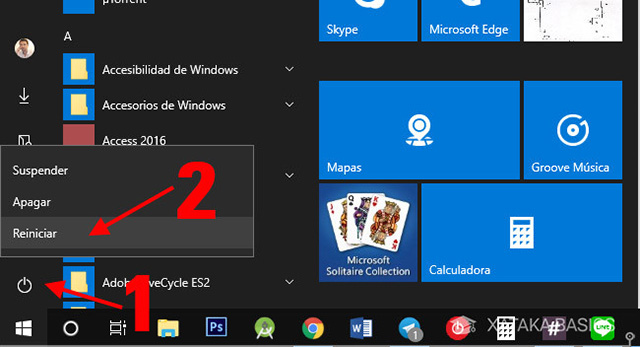
要以安全模式打开Windows,您首先需要进入Advanced Start,它是解决Windows启动问题的工具。 事实上,如果您的Windows在启动时遇到问题,它很可能会自动打开。 如果不是,您可以通过按下关闭按钮(1)来强制显示菜单,然后在点击重新启动(2)时按下键盘上的Shift键。
也就是说,您需要按Shift键 - 也称为Shift-,然后单击Restart:按下鼠标按钮并释放它,否则操作将完成。 请记住保存所有文档,因为Windows将重新启动。
以安全模式启动Windows
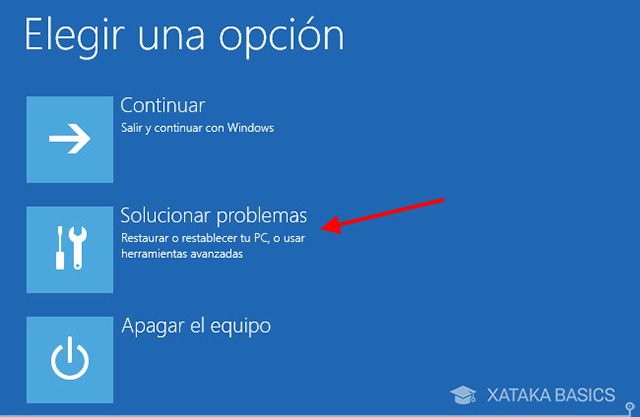
Windows启动修复工具非常有用,但可能会造成混淆,因为它使用的术语与我们以前使用的术语不同(例如,它从不提及“安全模式”)。 首先,点击解决问题选项。

从这里Windows建议您重置计算机和其他功能,这些功能可能因不同的版本而异。 感兴趣的人打开安全模式是最后一个:点击高级选项。
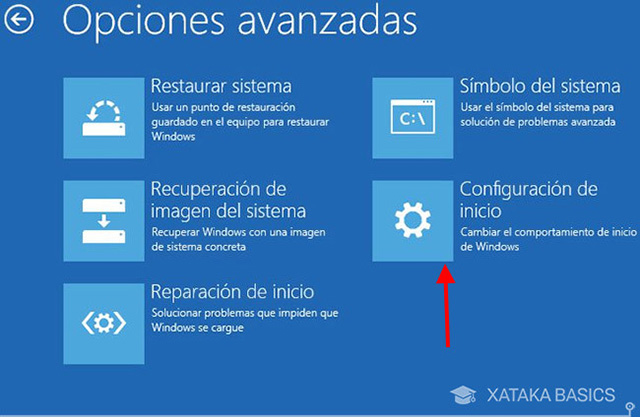
然后你必须点击启动设置。 在Windows的某些版本中,本节不会直接显示在第一个窗口中,但您必须先点击更多高级选项才能显示在下一页上。

名称没有多少说明,开始配置?,但是这个选项做的是重新启动系统以显示旧的菜单,您可以在其中选择如何启动Windows。 可用的选项是图像中列出的选项,包括具有或不具有网络功能的安全模式。 按下重新启动按钮。
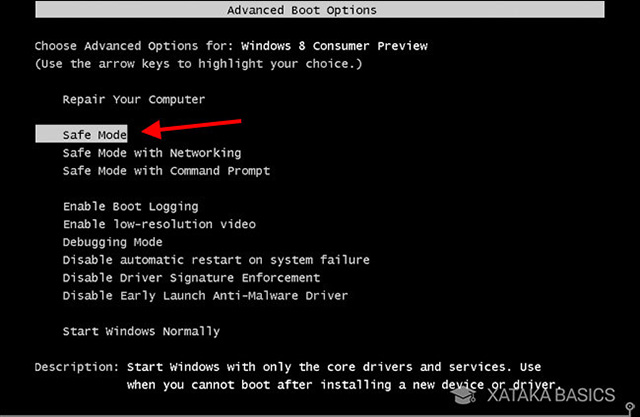
随后会显示一个类似于此的菜单,您现在可以选择以安全模式启动Windows。 如果菜单以西班牙语或安全模式显示(如果是英语),请选择安全模式选项。
访问:









